Как разблокировать пользователя в Фейсбуке
Содержание
- 1 Как посмотреть заблокированных в фейсбуке
- 1.1 На компьютере
- 1.2 На телефоне
- 2 Как разблокировать пользователя
- 2.1 На компьютере
- 2.2 На телефоне
Как вы уже знаете, любого пользователя социальной сети Facebook можно заблокировать. Но, что же делать, если вы случайно заблокировали человека, или просто хотите убрать его из «черного списка»?
Сегодня я расскажу вам, как разблокировать человека в новой версии фейсбук с персонального компьютера, а так же, через официальное приложение соц. сети на телефоне Android и iPhone. Кроме этого, вы узнаете, где находится список со всеми заблокированными вами пользователя в Facebook.
Как посмотреть заблокированных в фейсбуке
Если вы захотите увидеть список всех тех, кого вы ранее блокировали в социальной сети, то вам нужно будет попасть в специальный раздел сайта. Ниже будет рассказано о том, как можно будет попасть в соответствующий раздел Facebook с различных устройств.
На компьютере
Для тех пользователей, кто сидит в социальной сети фейсбук на персональном компьютере, подойдет следующий алгоритм действий:
- В браузере открываете главную страницу Facebook. Вы обязательно должны быть авторизованы в своем аккаунте. Необходимо будет клацнуть левой кнопкой мыши по иконке в виде стрелочки, которая располагается в верхней правой части страницы.

- После чего, появится небольшое меню в правой части экрана. Находите там пункт «Настройки и конфиденциальность» и жмете по нему левой кнопкой мышки. После этого, нужно будет вновь нажать ЛКМ по графе «Настройки».

- Вас перебросит на вкладку со всеми возможными настройками соц. сети Facebook. Вся левая часть страницы будет состоять из списка основных разделов настроек. Вам нужно будет найти там пункт «Заблокировать» и щелкнуть левой клавишей мыши прямо по нему.

- На этом все. После выполнения указанного выше действия, вас перебросит на специальную страницу для управления блокированием. Там вы сможете увидеть подраздел «Блокировка пользователей». В нем будут отображены все пользователи, кого вы ранее заблокировали.

На телефоне
Теперь разберемся с мобильной версией социальной сети. Важно заметить, что для просмотра заблокированных пользователей нужно будет выполнить примерно те же действия, что и на персональном компьютере. Но все же, разберем способы на более конкретных примерах.
Android
Чтобы посмотреть список всех заблокированных пользователей в социальной сети Facebook через устройство с OC Android, пользователю необходимо будет выполнить следующие действия:
- Запустите на Android устройстве программу Facebook. Посмотрите на верхнюю правую часть экрана, там должна быть иконка в виде трех горизонтальных линий. Клацайте прямо по ней.
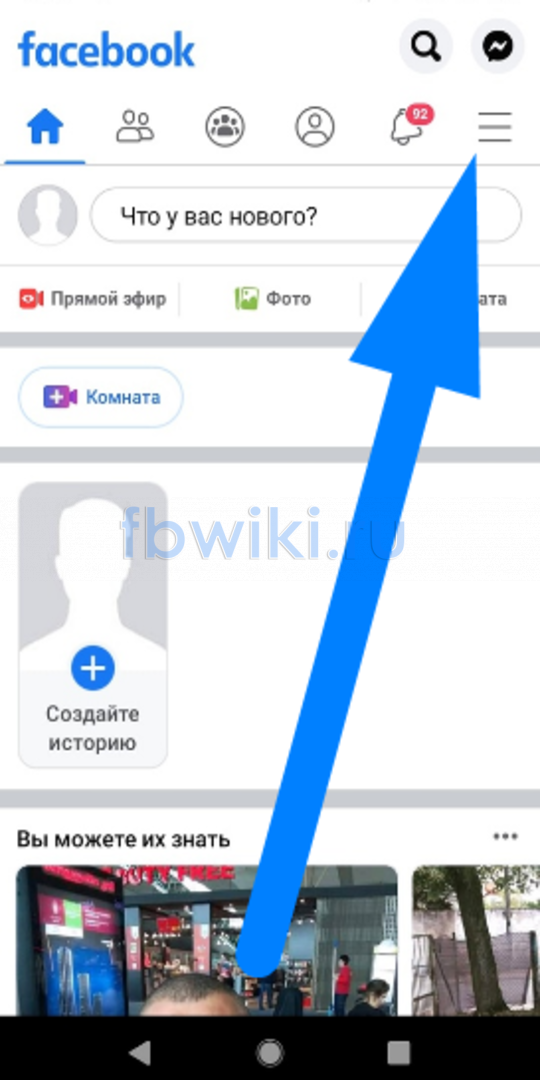
- После этого, пролистните открывшуюся страницу в самый низ. Там вы увидите раздел «Настройки и конфиденциальность». Щелкните прямо по этому разделу. Как вы это сделаете, появится новый список с несколькими пунктами. Вам необходимо будет кликнуть по строке «Настройки».
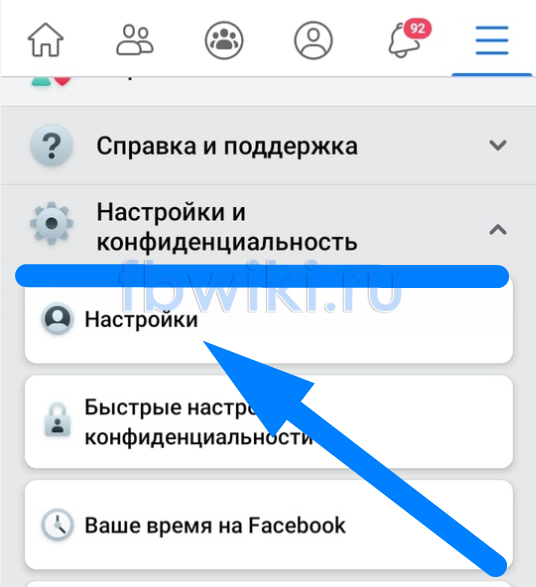
- Должна открыться вкладка со всеми разделами настроек социальной сети. Найдите там графу «Конфиденциальность». Под этой графой должен быть пункт «Блокировка». Нажмите один раз по данному пункту.
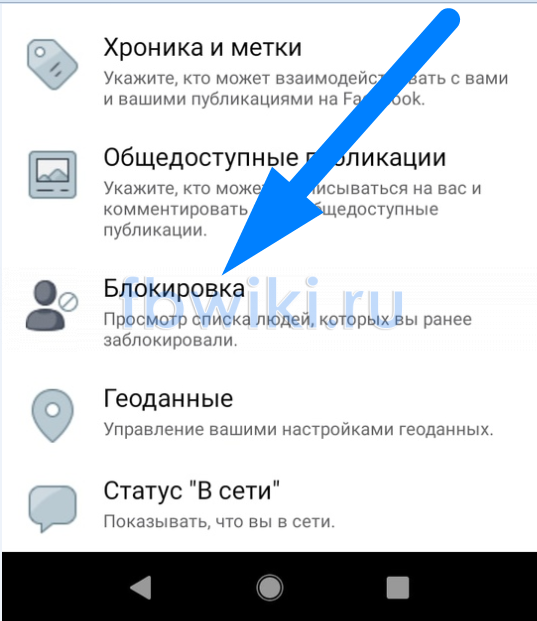
- Вот, собственно, и все. Если вы сделаете все правильно, то сможете попасть на страницу со список всех ранее заблокированных пользователей.
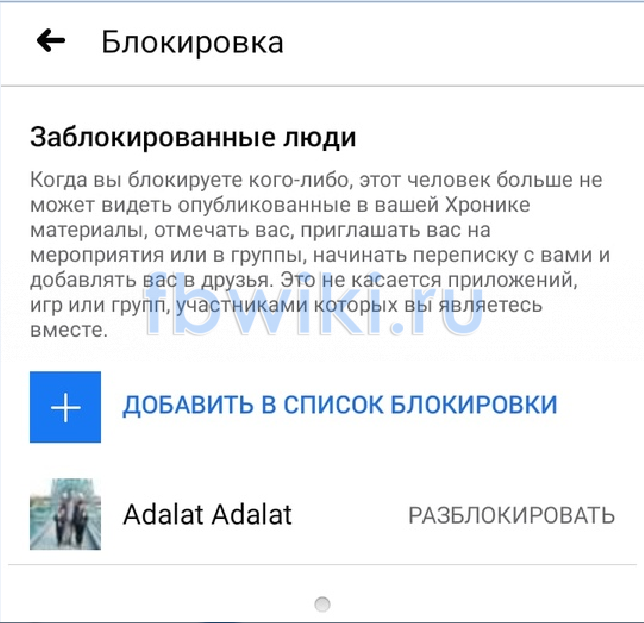
iPhone
На айфоне примерно тот же алгоритм действий, что и на Android устройстве. А именно, для просмотра списка заблокированных пользователей, придется сделать следующее:
- Откройте на своем телефоне мобильное приложение Facebook. Кликните один раз по той иконке, что отмечена на скриншоте ниже.
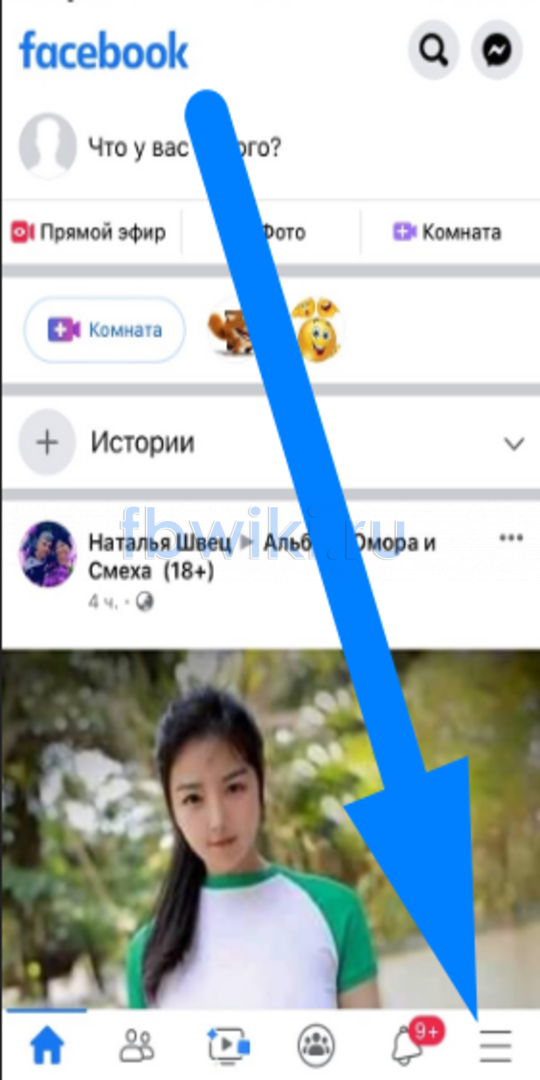
- Когда вас перекинет на новую страницу, спуститесь в самый низ. Там будет пункт «Настройки и конфиденциальность». Жмите по данному пункту. Затем, кликните по появившейся графе «Настройки».
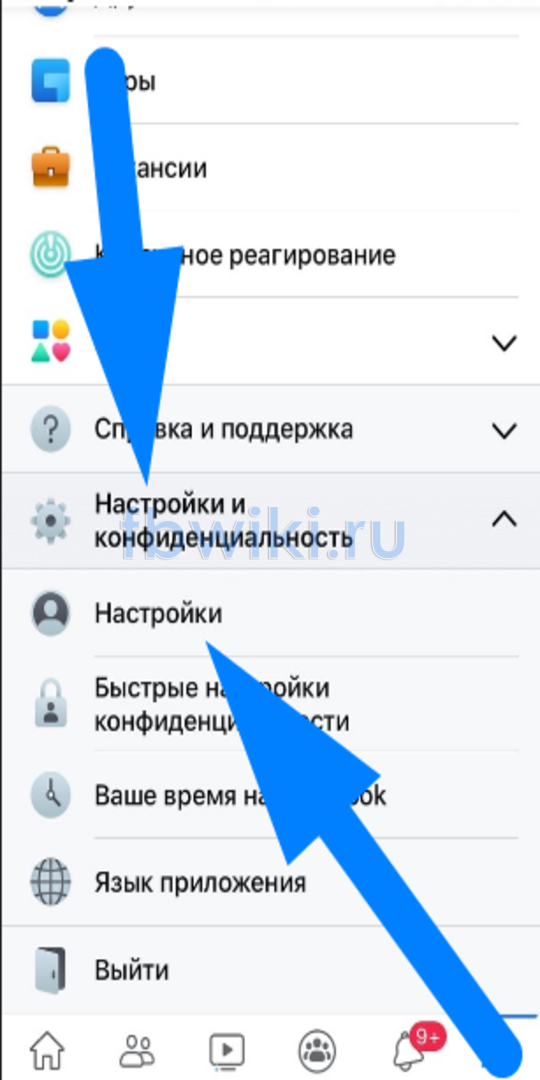
- Перед вами откроется вкладка с настройками социальной сети. Вам необходимо будет найти там раздел «Конфиденциальность». В этом разделе будет пункт «Блокировка». Именно по нему вам и нужно будет щелкнуть.
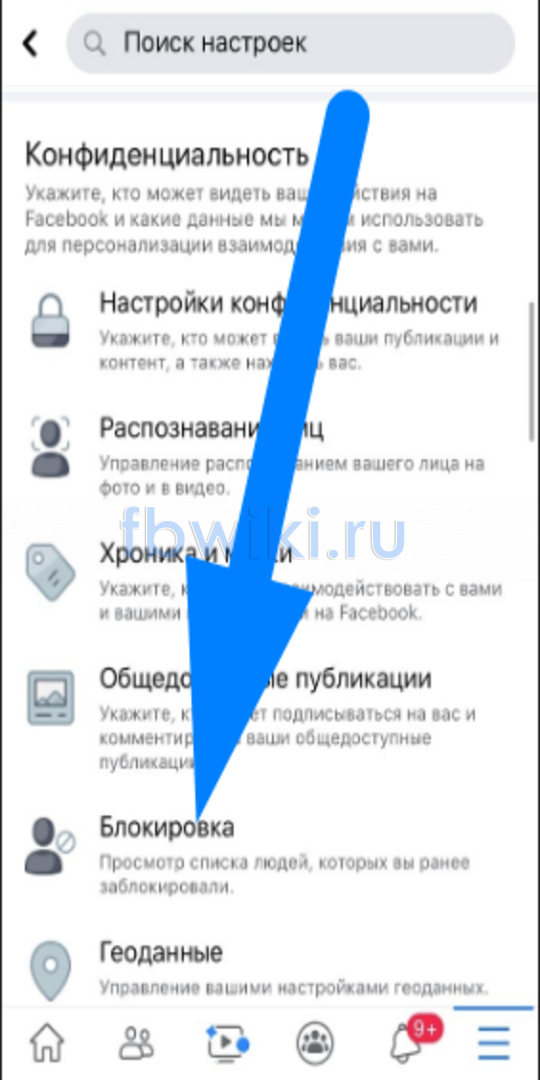
- Готово! Если вы сделаете все так, как было сказано выше, то попадете на специальную страницу со всеми заблокированными вами пользователями соц. сети Facebook.
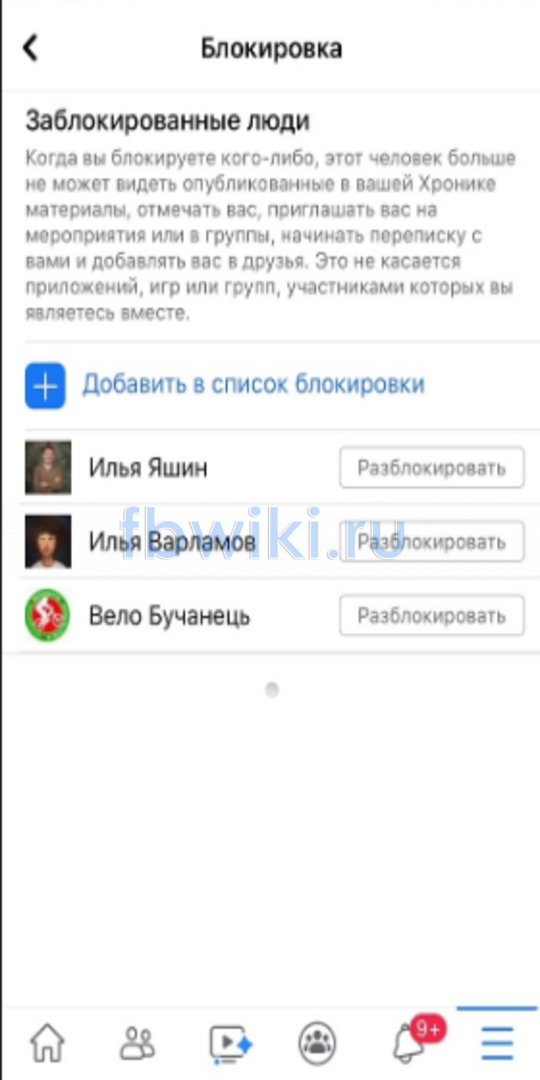
Как разблокировать пользователя
Если вы увидели в списке заблокированных пользователей лишнего человека, то его можно будет легко разблокировать. Немного ниже вы узнаете, как это делается на ПК и телефоне.
На компьютере
Чтобы разблокировать пользователя в фейсбуке через персональный компьютер, пользователю необходимо будет следовать такому порядку действий:
- Перейдите в начало статьи и выполните все действия из раздела «как посмотреть заблокированных пользователей». Если вы сделаете все правильно, то вы окажитесь на странице с управлением блокирования. Там находится список с ранее заблокированными пользователями, и рядом с каждым из них есть кнопка «Разблокировать». Кликайте левой клавишей мышки по данной строчке.

- После этого, должно появиться новое окошко прямо посередине экрана. Прочтите внимательно все, что там написано. Там содержится информация касательно того, что произойдет в случае разблокировки пользователя. Если вы согласны с написанным, то щелкайте левой кнопкой мыши по пункту «Подтвердить».

- Готово! Благодаря представленному алгоритму действий, вы без проблем сможете разблокировать любого пользователя.

На телефоне
С мобильного устройства тоже возможно разблокировать пользователя фейсбук. Сразу стоит сказать, что независимо от того, какая ОС у вашего устройства, алгоритм действий будет примерно тот же самый. Более подробно об этом вы узнаете ниже.
Android
Разблокировать пользователя соц. сети через Android устройство можно таким способом:
- Для начала, вам нужно будет проделать все те действия, что представлены в пункте «как посмотреть заблокированных пользователей». Как вы это сделаете, найдите на странице список заблокированных пользователей. Вам нужно будет щелкнуть по тому человеку, которого необходимо разблокировать.
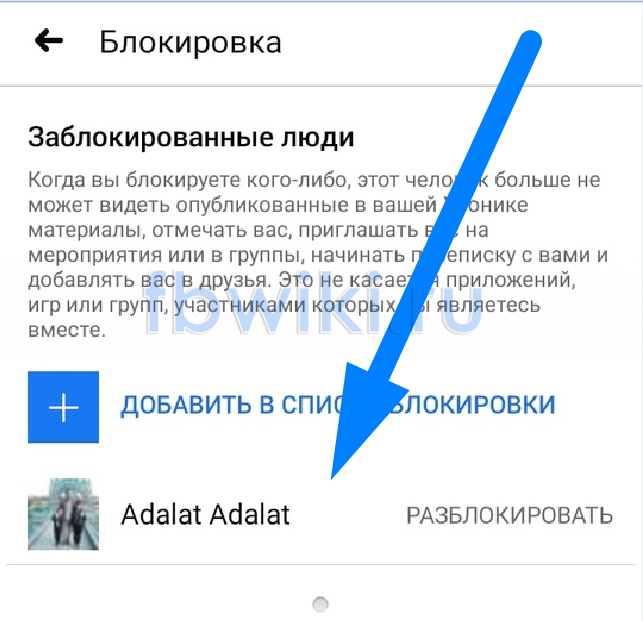
- Когда появится окошко, найдите в нем пункт «Разблокировать» и нажмите прямо по нему. Но, прежде чем это сделать, рекомендуется прочитать всю информацию, представленную в окошке.
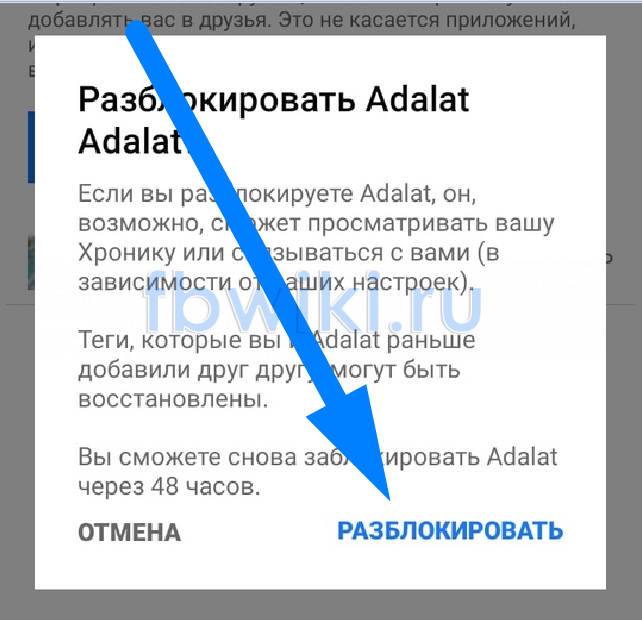
- Вот и все. После выполнения всех указанных ранее действий, пользователь будет разблокирован.
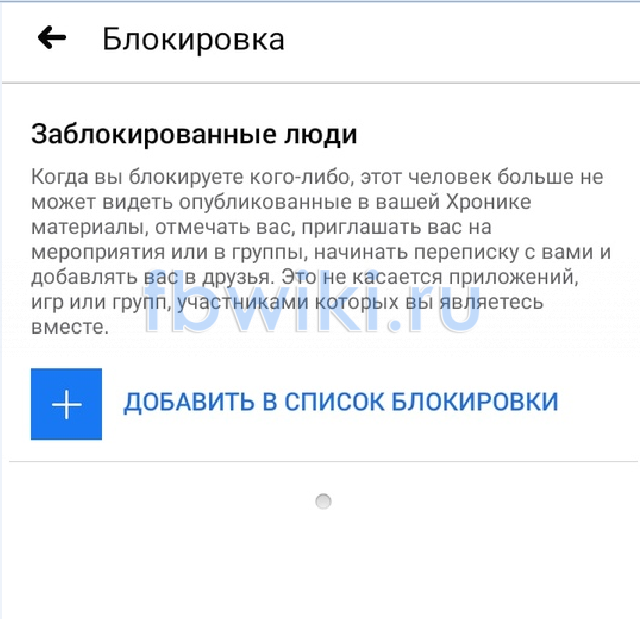
iPhone
Пользователю, чтобы разблокировать человека в фейсбуке через айфон, придется выполнить следующую последовательность действий:
- Вернитесь в начало инструкции к пункту «как посмотреть заблокированных пользователей». Там вы найдете алгоритм действий для iPhone. Выполните все действия оттуда, а затем возвращайтесь сюда. На странице с заблокированными пользователями, вам необходимо будет клацнуть по любому из них.
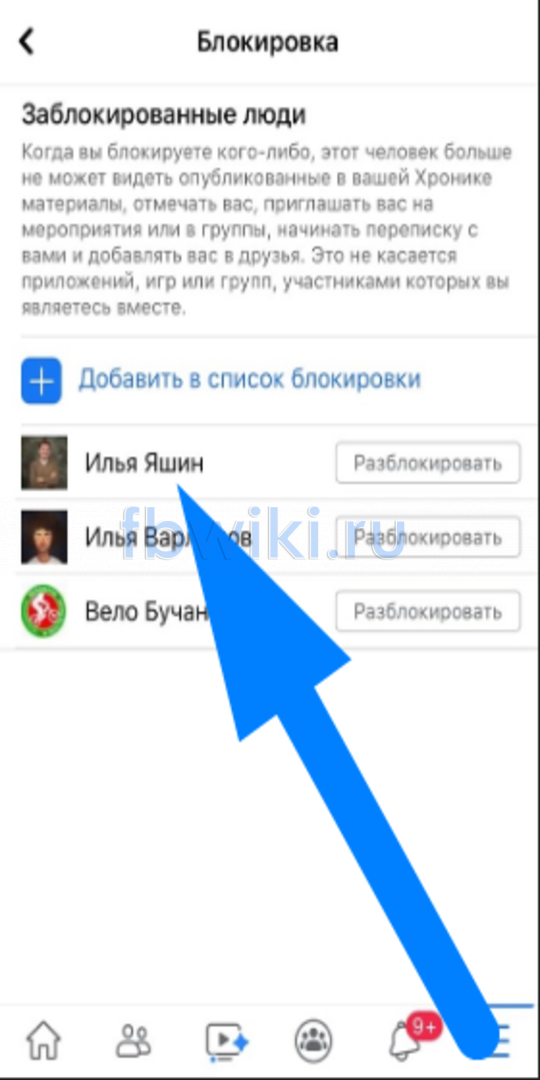
- Как только вы это выполните, вкладка изменит свой вид. Чтобы убрать пользователя из черного списка, кликните один раз по строке «Разблокировать».
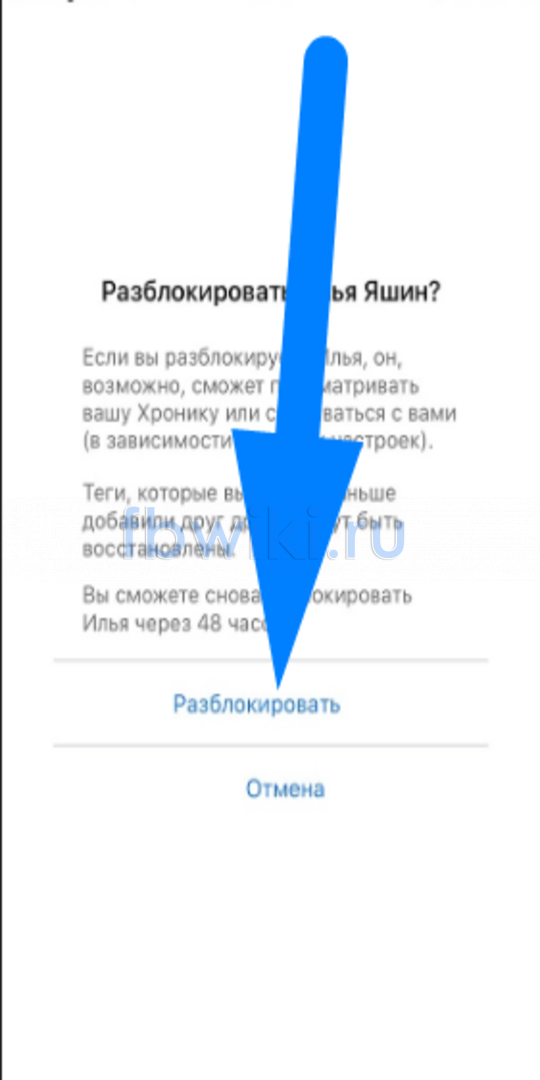
- Все. Такой порядок действий позволит пользователю айфона разблокировать любого человека в соц. сети Facebook.
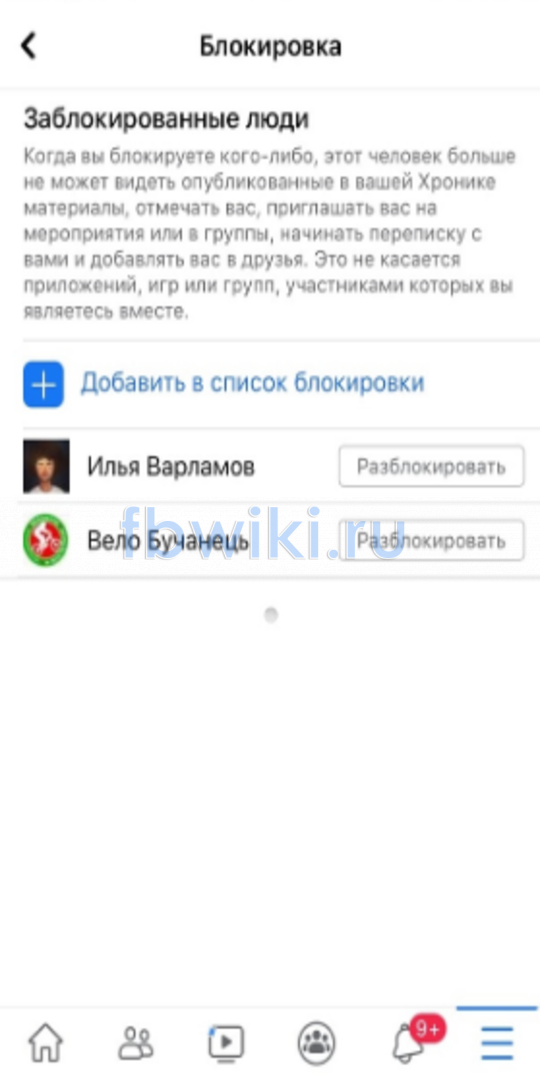
В сегодняшней инструкции была детально разобрана тема разблокировки пользователей в Facebook. Теперь вы знаете, как попасть в раздел с заблокированными людьми, а так же, как их можно будет разблокировать. Вам нужно лишь выбрать правильный алгоритм действий для своего устройства.
Оценка статьи:
![]() Загрузка…
Загрузка…
Facebook действительно очаровал всех своими выдающимися возможностями. Он предоставил людям платформу для поддержания связи с друзьями и семьей. Будь то обмен фотографиями, видео или просто общая беседа, Facebook стал неотъемлемой частью повседневной жизни.
IMAGE: Luca Sammarco (Pexels)
Но по тем или иным причинам люди блокируются в Facebook. Это может быть недоразумение или спор, который вышел из-под контроля. Независимо от ситуации, блокировка на Facebook может быть неприятным событием. Facebook не показывает, кто нас заблокировал, чтобы защитить конфиденциальность пользователей и не задеть наши чувства.
К счастью, есть способы узнать, заблокировали ли вас на Facebook. Но прежде чем это сделать, важно выяснить, были ли вы заблокированы или удалены из друзей на Facebook.
Содержание
- Быть удаленным из друзей на Facebook — то же самое, что быть заблокированным?
- 7 способов узнать, кто заблокировал вас на Facebook
- Способ 1: Поиск человека, который заблокировал вас на Facebook
- Способ 2: Проверьте, кто заблокировал вас на Facebook, отметив его в сообщении
- Метод 3: Сообщение пользователю, который, как вы думаете, вас заблокировал
- Способ 4: Найти человека, который заблокировал вас, в списке друзей.
- Способ 5: Пригласите пользователя, который мог заблокировать вас на Facebook, на мероприятие
- Способ 6: Используйте ссылку профиля Facebook для просмотра профиля человека, который вас заблокировал
- Способ 7: Проверьте свою ленту Facebook на наличие сообщений от человека, который вас заблокировал.
- Вопросы о том, как узнать, кто заблокировал вас на Facebook
- Что происходит, когда я блокирую кого-то на Facebook?
- Могу ли я по-прежнему видеть, что нравится и что комментирует этот человек, если я был заблокирован?
- Что делать, если я все еще вижу сообщения этого человека в своей ленте?
- Как я могу заблокировать кого-то на Facebook?
- Могу ли я узнать, кто преследует мой профиль на Facebook?
- Можно ли разблокировать кого-то на Facebook?
- Есть ли приложение, чтобы увидеть, кто заблокировал меня на Facebook?
- Как посмотреть, кого я ранее блокировал на Facebook?
- Получу ли я уведомление, если друг заблокирует меня на Facebook?
- YouTube video: 7 способов найти, кто заблокировал вас на Facebook
Быть удаленным из друзей на Facebook — то же самое, что быть заблокированным?
Когда вы удалены из друзей на Facebook, человек, который вас заблокировал, не появляется в списке ваших друзей. Таким образом, вы больше не можете видеть его профиль, его сообщения и все, чем он поделился с вами. Однако вы по-прежнему можете видеть все, чем он поделился публично.
Блокировка на Facebook — это более серьезное действие. Когда вас блокируют, этот человек исчезает из вашего списка друзей, и вы больше не можете видеть его профиль, сообщения и все, чем он поделился с вами. Кроме того, вы больше не сможете искать профиль этого человека, отправлять ему сообщения, приглашать его на мероприятия или в группы, добавлять его в друзья или даже отмечать его в сообщениях.
Итак, если вы думаете, что вас заблокировали, не пытайтесь искать профиль этого человека. Вы не сможете его найти.
7 способов узнать, кто заблокировал вас на Facebook
Теперь, когда вы знаете разницу между блокировкой и удалением из друзей на Facebook, вот семь различных способов узнать, заблокировали ли вас на Facebook.
Способ 1: Поиск человека, который заблокировал вас на Facebook
Самый простой способ узнать, заблокировал ли вас кто-то на Facebook, — это посетить его профиль.
Просто зайдите на Facebook и найдите имя человека в строке поиска. Для этого выполните следующие действия:
- Войдите в свою учетную запись Facebook.
- Нажмите на строку Поиск Facebook в верхней части страницы.
- Введите имя человека и нажмите Enter.
Если вы можете найти его профиль, значит, он вас не заблокировал. Однако если его профиль не отображается в результатах поиска, это может означать одно из двух: Человек либо отключил свой аккаунт, либо заблокировал вас.
Чтобы проверить, отключил ли он свой аккаунт, попробуйте поискать его имя в аккаунте вашего друга. Если их имя не появляется, то, скорее всего, они деактивировали свой аккаунт. Однако если вы найдете его профиль в аккаунте друга, то, скорее всего, он вас заблокировал.
Способ 2: Проверьте, кто заблокировал вас на Facebook, отметив его в сообщении
Facebook позволяет отмечать людей в сообщениях и комментариях. Поэтому если вы можете отметить человека, который, по вашему мнению, вас заблокировал, значит, он вас не блокировал. Но если вы попытаетесь отметить его в сообщении, а его имя не появится, он, вероятно, заблокировал вас.
Чтобы отметить кого-то в сообщении:
- Напишите обновление статуса или сообщение в Timeline.
- Нажмите кнопку Tag People .
- Начните вводить имя пользователя.
Если вы не видите имени, вероятно, он вас заблокировал.
Метод 3: Сообщение пользователю, который, как вы думаете, вас заблокировал
Отправка сообщений и общение с друзьями — одна из лучших функций Facebook. Если вы не можете отправить сообщение этому человеку, то, скорее всего, он заблокировал вас на Facebook. Если вы пытаетесь отправить сообщение этому человеку и видите сообщение «Этот человек недоступен в Messenger», вероятно, он заблокировал вас.
Вот как отправить сообщение человеку в Facebook:
- Нажмите на значок Messenger в верхней части страницы Facebook. Или откройте приложение Messenger.
- Затем нажмите на имя человека, которому вы хотите отправить сообщение.
- Начните вводить свое сообщение.
Если вы не можете отправить человеку сообщение, он, вероятно, заблокировал вас.
Способ 4: Найти человека, который заблокировал вас, в списке друзей.
Вы также можете проверить свой список друзей, чтобы узнать, есть ли в нем этот человек. Если вы не можете найти его, значит, он либо заблокировал вас, либо прекратил дружбу с вами.
Чтобы проверить список друзей:
- Нажмите на значок профиля в верхней части страницы Facebook.
- Затем нажмите на Друзья .
Если вы не можете найти нужного вам человека, возможно, он заблокировал или удалил вас из друзей.
Способ 5: Пригласите пользователя, который мог заблокировать вас на Facebook, на мероприятие
Еще один способ проверить, заблокировал ли вас кто-то на Facebook, — попробовать пригласить его на мероприятие. Если вы попытаетесь пригласить на мероприятие того, кто вас заблокировал, его имя не будет отображаться в качестве опции. Поэтому если вы пытаетесь пригласить кого-то, а его имя не отображается, вероятно, он вас заблокировал.
Чтобы пригласить кого-то на мероприятие, выполните следующие действия:
- Нажмите на значок Мероприятия в верхней части страницы Facebook.
- Нажмите Создать событие .
- Введите информацию о событии.
- Нажмите Пригласить друзей .
- Начните вводить их имена.
Если их имя не появляется, вероятно, они заблокировали вас.
Способ 6: Используйте ссылку профиля Facebook для просмотра профиля человека, который вас заблокировал
Если у вас есть ссылка профиля человека, который, как вы думаете, заблокировал вас, вы можете попробовать просмотреть его профиль.
Если вы были заблокированы, вы не сможете просмотреть профиль человека и получите сообщение, что этот контент недоступен. Кроме того, имя пользователя не будет отображаться в списке ваших друзей.
Чтобы просмотреть профиль пользователя, откройте URL-адрес его профиля (если у вас его нет, вы можете попросить об этом общего друга). Если вы не можете просмотреть профиль и получаете сообщение о том, что это содержимое недоступно, вероятно, он вас заблокировал.
Способ 7: Проверьте свою ленту Facebook на наличие сообщений от человека, который вас заблокировал.
Последний способ узнать, заблокировал ли вас кто-то на Facebook, — найти его сообщения в своей ленте. Если вы были заблокированы, сообщения этого человека больше не будут появляться в вашей ленте. Однако помните, что если вас только что удалили из друзей, его публичные сообщения все равно будут появляться в вашей ленте.
Вот как искать чьи-то сообщения в вашей ленте:
- Нажмите кнопку home .
- Прокрутите вашу ленту вниз, чтобы увидеть, есть ли сообщения от этого человека.
Возможно, человек заблокировал вас, если вы не видите никаких сообщений от него в вашей ленте.
Вопросы о том, как узнать, кто заблокировал вас на Facebook
Что происходит, когда я блокирую кого-то на Facebook?
Когда вы блокируете кого-то на Facebook, он не сможет видеть ваши сообщения, отмечать вас в сообщениях, приглашать вас на мероприятия или в группы, начинать с вами разговор, добавлять вас в друзья или видеть любую вашу информацию или деятельность на Facebook.
Могу ли я по-прежнему видеть, что нравится и что комментирует этот человек, если я был заблокирован?
Нет. После блокировки вы не сможете видеть сообщения, которые нравятся и комментируются этим человеком.
Что делать, если я все еще вижу сообщения этого человека в своей ленте?
Если вы все еще видите сообщения этого человека, это потому, что он просто удалил вас из друзей (а не заблокировал).
Как я могу заблокировать кого-то на Facebook?
Чтобы заблокировать кого-то на Facebook:
- Нажмите на значок своего профиля в верхней части страницы Facebook.
- Нажмите на Настройки .
- Нажмите на Блокировка в левой боковой панели.
- Введите имя человека, которого вы хотите заблокировать, и нажмите кнопку Заблокировать.
Могу ли я узнать, кто преследует мой профиль на Facebook?
Нет. Невозможно узнать, кто преследует вас на Facebook. Вы можете изменить настройки конфиденциальности, чтобы предотвратить преследование вашего аккаунта. Вы также можете заблокировать или сообщить о человеке, которого подозреваете в преследовании.
Можно ли разблокировать кого-то на Facebook?
Да, можно. Чтобы разблокировать кого-то на Facebook:
- Нажмите на значок своего профиля в верхней части страницы Facebook.
- Нажмите на Настройки .
- Нажмите на Блокировка в левой боковой панели.
- Нажмите на Разблокировать рядом с именем человека, которого вы хотите разблокировать.
Есть ли приложение, чтобы увидеть, кто заблокировал меня на Facebook?
На данный момент, по очевидным причинам конфиденциальности, Facebook не предлагает такой услуги. Кроме того, некоторые сторонние инструменты утверждают, что предлагают услугу, позволяющую увидеть, кто вас заблокировал. Однако такие инструменты не являются ни точными, ни надежными.
Как посмотреть, кого я ранее блокировал на Facebook?
Проверить, кого вы ранее блокировали на Facebook, довольно просто. Откройте Facebook и перейдите в раздел Настройки > Настройки & Конфиденциальность > Настройки > Настройки профиля > Блокировка. Там будет список всех людей, которых вы ранее блокировали.
Получу ли я уведомление, если друг заблокирует меня на Facebook?
К сожалению, нет. Уведомление не будет отправлено, если кто-то заблокирует вас. Это связано с соображениями конфиденциальности, и функция блокировки разработана таким образом, что другой человек не должен получать уведомление о том, что его/ее блокируют.
YouTube video: 7 способов найти, кто заблокировал вас на Facebook
Читать далее:
- Как выйти со всех устройств из Facebook, Twitter и Instagram
- Как включить двухфакторную аутентификацию в Facebook, Instagram и Twitter
- Отключите активность вне Facebook, чтобы Facebook не отслеживал вас в Интернете
- Как защитить/восстановить учетную запись Facebook
- Как проверять сообщения Facebook и WhatsApp без обновления квитанций о прочтении
Загрузить PDF
Загрузить PDF
В этой статье мы расскажем вам, как на Facebook просмотреть список заблокированных пользователей. Это можно сделать на мобильных устройствах и компьютерах.
-

1
Запустите приложение Facebook. Нажмите на значок в виде белой буквы «f» на синем фоне. Если вы уже авторизовались в Facebook, откроется ваша новостная лента.
- Если вы еще не вошли в свой аккаунт Facebook, введите адрес электронной почты (или номер телефона) и пароль.
-

2
Коснитесь значка ☰. Он находится в нижнем правом (iPhone) или верхнем правом (Android) углу экрана.
-

3
Прокрутите вниз и нажмите Настройки. Вы найдете эту опцию внизу страницы.
- Пропустите этот шаг на Android-устройстве.
-

4
Коснитесь Настройки аккаунта. Вы перейдете к настройкам своей учетной записи.
-

5
Нажмите Заблокировать. Вы найдете эту опцию внизу страницы.
-

6
Просмотрите список заблокированных пользователей. Если имя пользователя находится в разделе «Заблокированные пользователи», который расположен посередине страницы, этот пользователь заблокирован вами.
Реклама
-

1
Откройте сайт Facebook. Перейдите по адресу https://www.facebook.com/ в веб-браузере. Если вы уже авторизовались в Facebook, откроется ваша новостная лента.
- Если вы еще не вошли в свой аккаунт Facebook, введите адрес электронной почты (или номер телефона) и пароль в верхнем правом углу.
-

2
Коснитесь значка

. Вы найдете его в верхнем правом углу. Откроется меню.
-

3
Щелкните по Настройки. Вы найдете эту опцию внизу меню.
-

4
Нажмите Заблокировать. Вы найдете эту опцию в левом верхнем углу.
-

5
Просмотрите список заблокированных пользователей. Если имя пользователя находится в разделе «Заблокированные пользователи», который расположен посередине страницы, этот пользователь заблокирован вами.
Реклама
Советы
- Чтобы разблокировать заблокированного пользователя, нажмите «Разблокировать» у его имени.
Реклама
Предупреждения
- Разблокированного пользователя можно снова заблокировать только по истечении 48 часов.
Реклама
Об этой статье
Эту страницу просматривали 3064 раза.
Была ли эта статья полезной?
Вы наверняка знаете, что такое чёрный список в Facebook… В него попадают все пользователи, общение с которыми вы хотите ограничить. Но иногда случаются ситуации, когда нужно просмотреть всех забаненных пользователей, а найти его никак не удаётся………

Как посмотреть черный список на компьютере и телефоне ???
Как узнать, где находится черный список в фейсбуке?
Так как фейсбуком пользуются и с компьютеров, и с мобильных телефонов, мы решили рассмотреть инструкцию для двух версий социальной сети. Начнём с мобильной…
Заблокированные люди — На Телефоне
- В верхнем углу экрана, справа, находится кнопка дополнительных функций (изображена в виде трёх горизонтальных полос). Жмём на неё.
- Далее нужно выбрать пункт “Настройки и конфиденциальность”.
- В новом меню нам необходимо кликнуть “Настройки”.
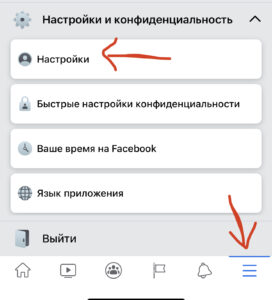
- После чего пролистываем до раздела “Конфиденциальность” и жмём по кнопке “Блокировка”.

Перед вами отобразится полный перечень пользователей, находящихся у вас в черном списке.
Теперь плавно перейдём к версии для компьютеров и узнаем, как посмотреть черный список со стационарного устройства…
На компьютере
- Кликаем мышкой по значку в виде стрелки, направленной вниз, чтобы открыть меню дополнительных функций.

- Выбираем пункт “Настройки и конфиденциальность”, а сразу после нажимаем на подпункт “Настройки”.

- На экране слева будет расположен ещё один раздел “Заблокировать”, на который мы также должны кликнуть.

Теперь нужно найти надпись “Блокировка пользователей”, и видим всех юзеров, которых мы когда-либо заблокировали.
Но что делать, если вы хотите убрать некоторых людей из черного списка?
Как разблокировать ?
Ну во-первых, вы можете разблокировать человека из самого черного списка:
- Следуем вышеуказанной инструкции;
- Нажимаем на того пользователя, которого вы хотите убрать;
- Кликаем “Разблокировать”.
Как видите, всё очень легко. Кроме этого способа, вы также можете найти и перейти на страницу заблокированного юзера в фейсбука, а уже после, кликнув по кнопке “Дополнительные опции”, выбрать пункт “Разблокировать”.
Как узнать, что он действительно удалён из черного списка? Как вариант, первым написать любое сообщение и если пользователь смог вам ответить, значит все готово!
Заблокированные контакты в фейсбук. Как разблокировать контакт
Найти заблокированных друзей в фейсбук очень просто.
Первый способ.
Нужно нажать стрелку в правом верхнем углу страницы и выбрать “Настройки”, затем на появившейся странице выбрать пункт “Заблокировать”:

В разделе “Заблокировать пользователей” вы увидите список заблокированных вами контактов. Если есть необходимость, тут же их можно и разблокировать, нажав соответствующую кнопку справа от контакта:

Второй способ.
Заходим в Быструю помощь в правом верхнем углу страницы и выбираем “Быстрый настройки конфиденциальности”:

Выбираем “Как мне прекратить назойливое общение?”, нажатием на стрелочку справа от этой надписи:
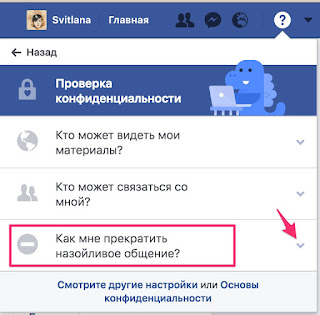
В появившемся окошке нужно нажать на надпись “Посмотреть всех заблокированных пользователей”:

В новом окне будут видны все заблокированные пользователи, при желании тут же их можно разблокировать:

Не забудьте подписаться на мою Facebook страничку:
Все статьи сайта
